Gestion des annotations sous Planisware 5
Introduction
Les annotations sont des notes que l’on peut attacher à des objets Planisware (activités, ressources etc.) pour ajouter des commentaires visibles rapidement. C’est l’équivalent sous Planisware des commentaires que l’on utilise sous Microsoft Excel.
Exemple de commentaire sur une cellule sous Excel :
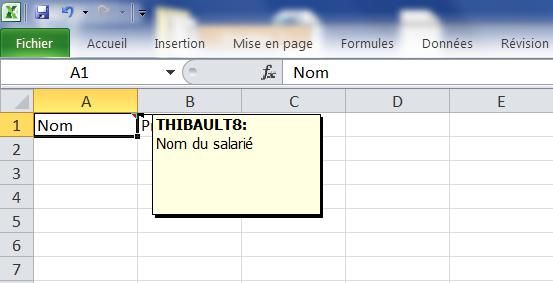
Commentaire sur une cellule sous Excel
Exemple d’annotation sur le champ d’un objet sous P5 :
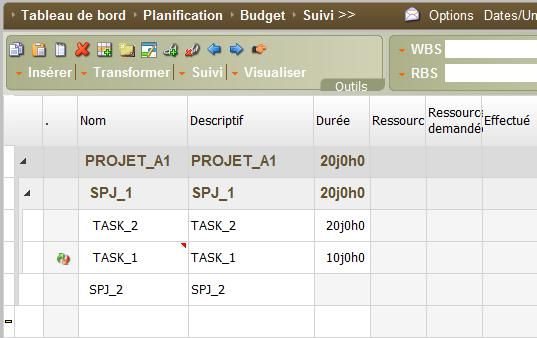
Annotation sur la cellule « Nom » de « TASK_1 » dans P5
Le petit triangle rouge en haut à droite de la cellule « Nom » de la tâche « TASK_1 » indique qu’il existe une annotation sur cette cellule. Comme sous Excel il suffit de passer sur cette zone avec le pointeur de la souris pour afficher le contenu de l’annotation.
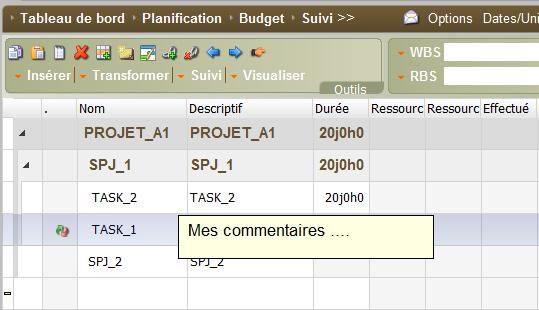
L’annotation de la cellule d’affiche lorsque qu’on la survole avec la souris
Créer une annotation
Pour créer une affectation faut d’abord afficher la table de l’objet sur lequel on souhaite ajouter une annotation. Par exemple dans le tableau de la vue GANTT du projet, on sélectionne d’abord la cellule sur laquelle on souhaite positionner l’annotation. Ensuite on clique sur l’icône représentant un post-it jaune comme le montre l’illustration suivante :
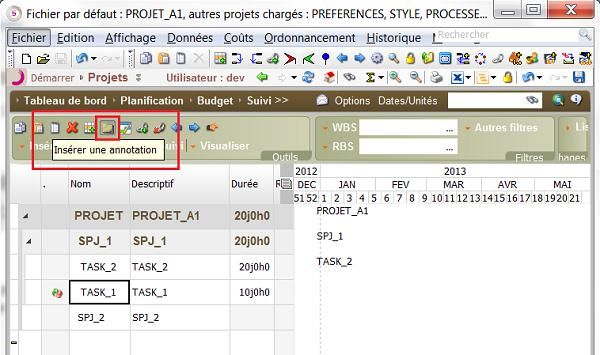
Bouton d’insertion d’une annotation
La popup de création/modification de l’annotation s’affiche alors :
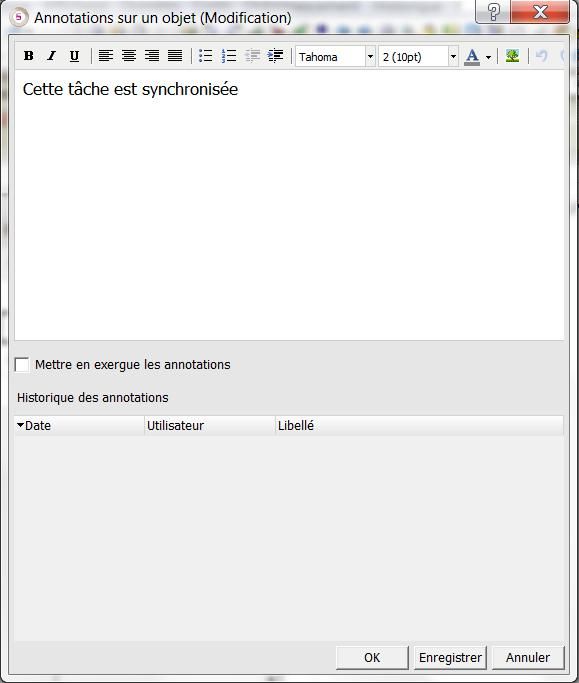
Popup de création/modification d’une annotation
On peut alors ajouter du contenu « riche » à cette note (texte formaté, illustration etc..) dans la partie supérieure de la popup. Ensuite on peut choisir de mettre en exergue la cellule sur laquelle on a ajouté une annotation en cochant « Mettre en exergue les annotations » :
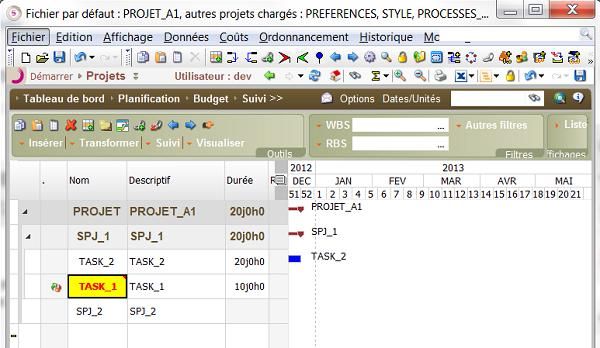
Mise en exergue de la cellule
Enfin la partie inférieure de la fenêtre liste l’historique des annotations de cet objet.
Remarque : il est important de noter que l’annotation porte sur l’objet même et pas seulement sur l’affichage. Cela signifie que quelque soit l’affichage choisi (GANTT, tableau, etc.) l’annotation apparaitra sur le champ de l’objet annoté.
Supprimer une annotation
Malheureusement aucun bouton n’est disponible en standard dans Planisware Processes. Si l’on souhaite mettre à disposition un outil de suppression il sera nécessaire de développer les outils Planisware nécessaires (macro fonction et outil P5).
Modifier une annotation
Le principe est le même que lorsque l’on crée une annotation. On utilise le même bouton que pour créer une nouvelle annotation.
